在Windows的Docker上部署Mysql服务
在我们做一些和数据库相关的测试时,往往需要快速部署一个数据库作为数据源。如果开发环境是Windows,且开发的代码不依赖于系统,即不用在linux上做开发,则可以将全套环境都部署在Windows上。 本地安装数据库会污染操作系统环境,且后期维护成本都比较高。而使用Windows Docker Desktop去做部署是一个很好的选择。 本文就以Mysql部署为例,讲解操作和验证方法。
获取镜像
打开Docker Desktop,在搜索框中检索
mysql
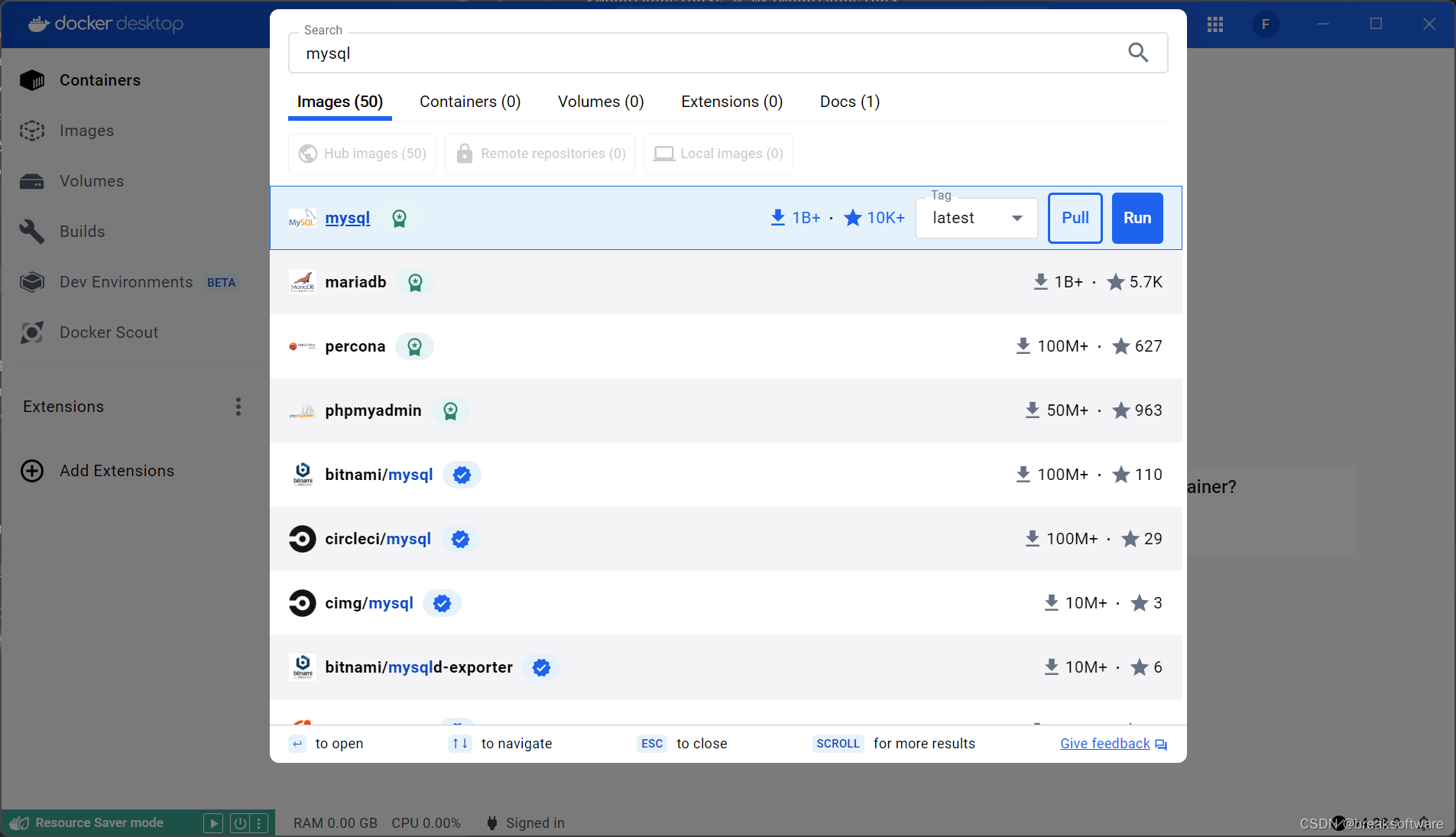
请添加图片描述
点击该镜像(Image),此时有一个下载的过程。
启动服务
待镜像下载完毕,点击“RUN”,进入配置页面
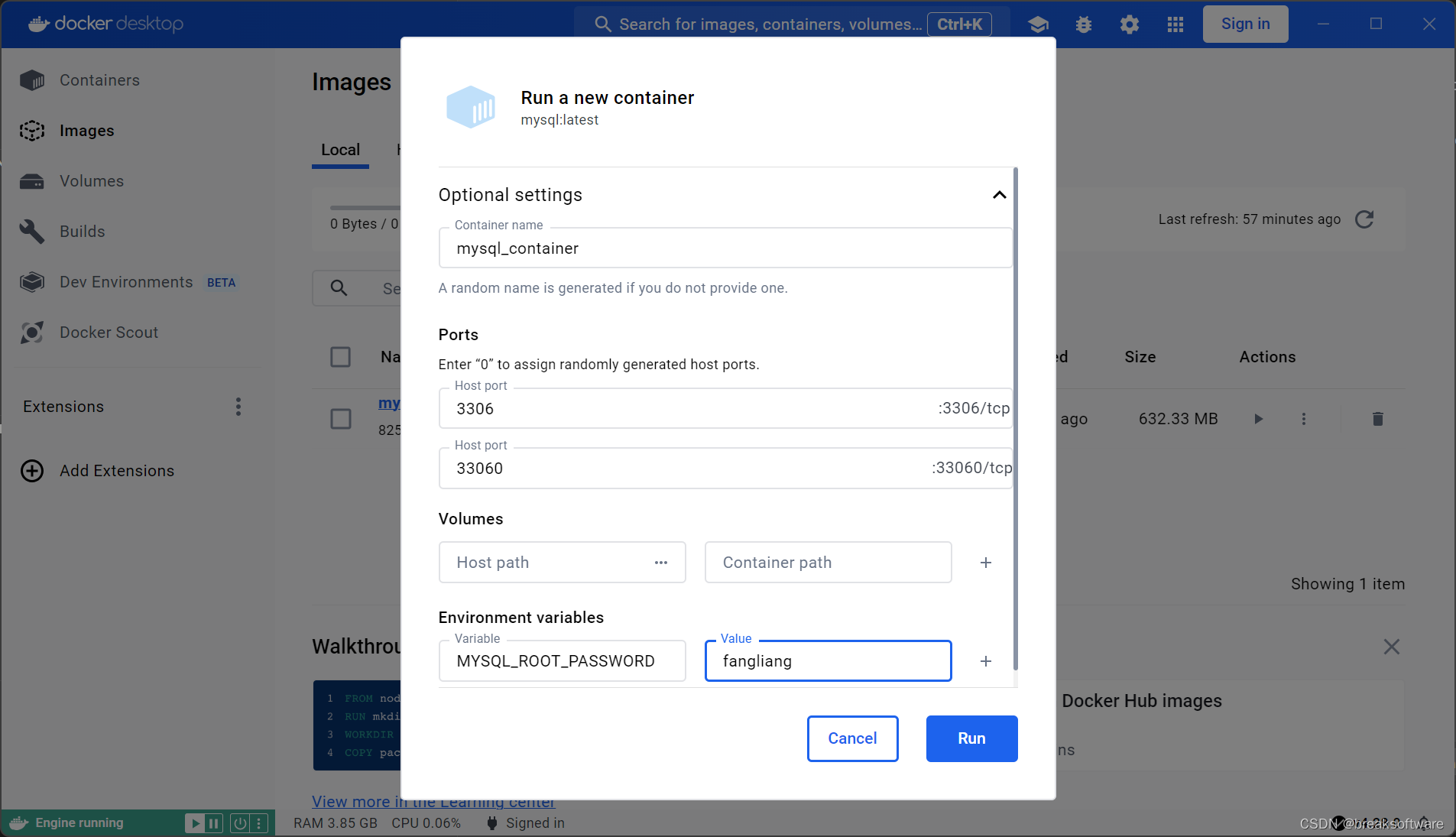
请添加图片描述
需要注意的是两个端口号和环境变量MYSQL_ROOT_PASSWORD。 端口号指定后,我们就可以在Windows中其他软件上访问数据库。这一步非常重要,很多启动后连不上数据库的情况都是这两项没配置。 MYSQL_ROOT_PASSWORD用于指定root账号的密码。 下图就展现出mysql已经启动成功了。
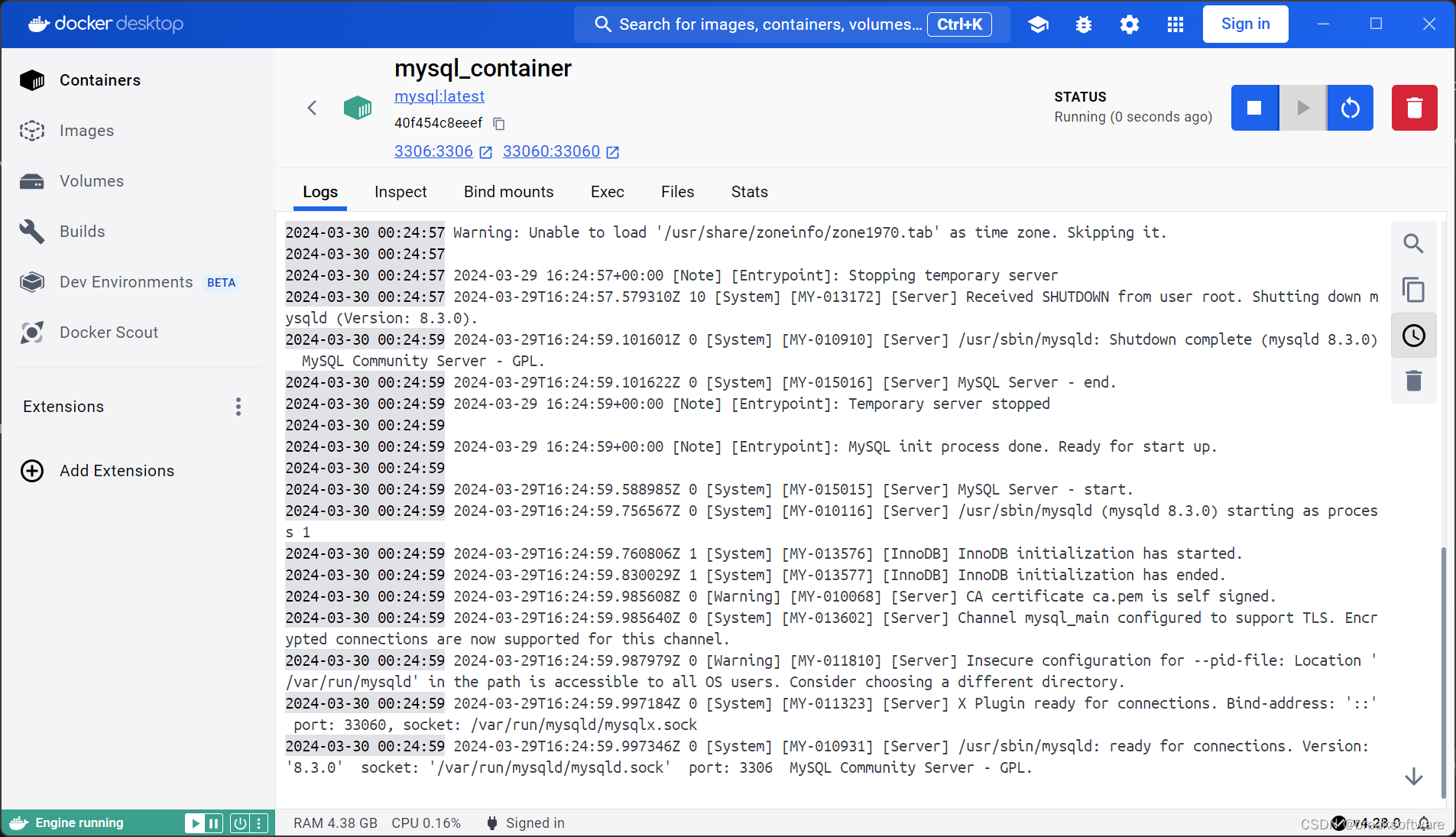
请添加图片描述
验证
容器内部验证
在Exec标签页,我们在容器内部登录
mysql -u root -p输入密码,即MYSQL_ROOT_PASSWORD的值,就可以进入控制台。
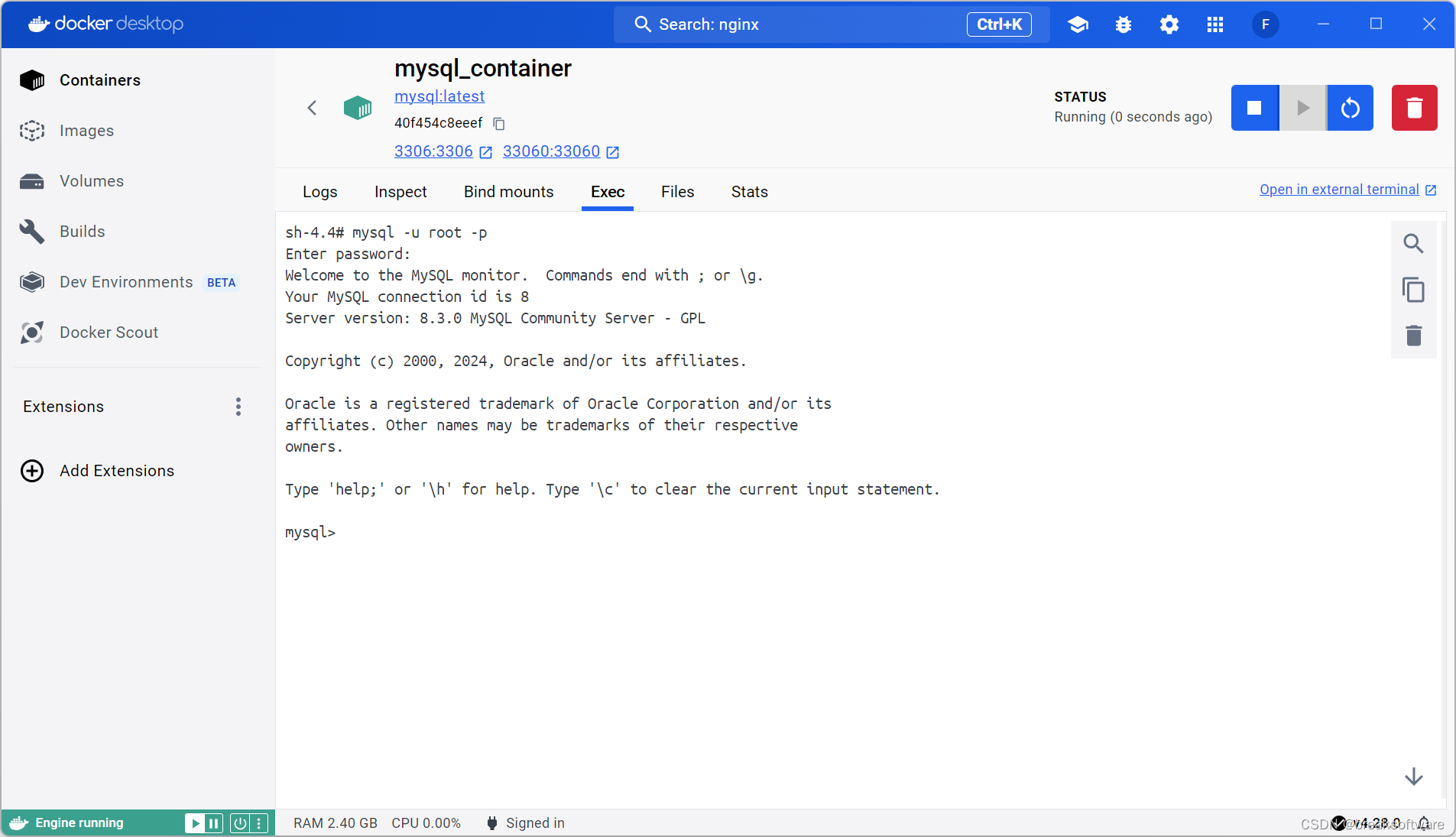
请添加图片描述
容器外部验证
我们选用vscode的mysql shell插件,它是甲骨文公司的产品,值得信赖。
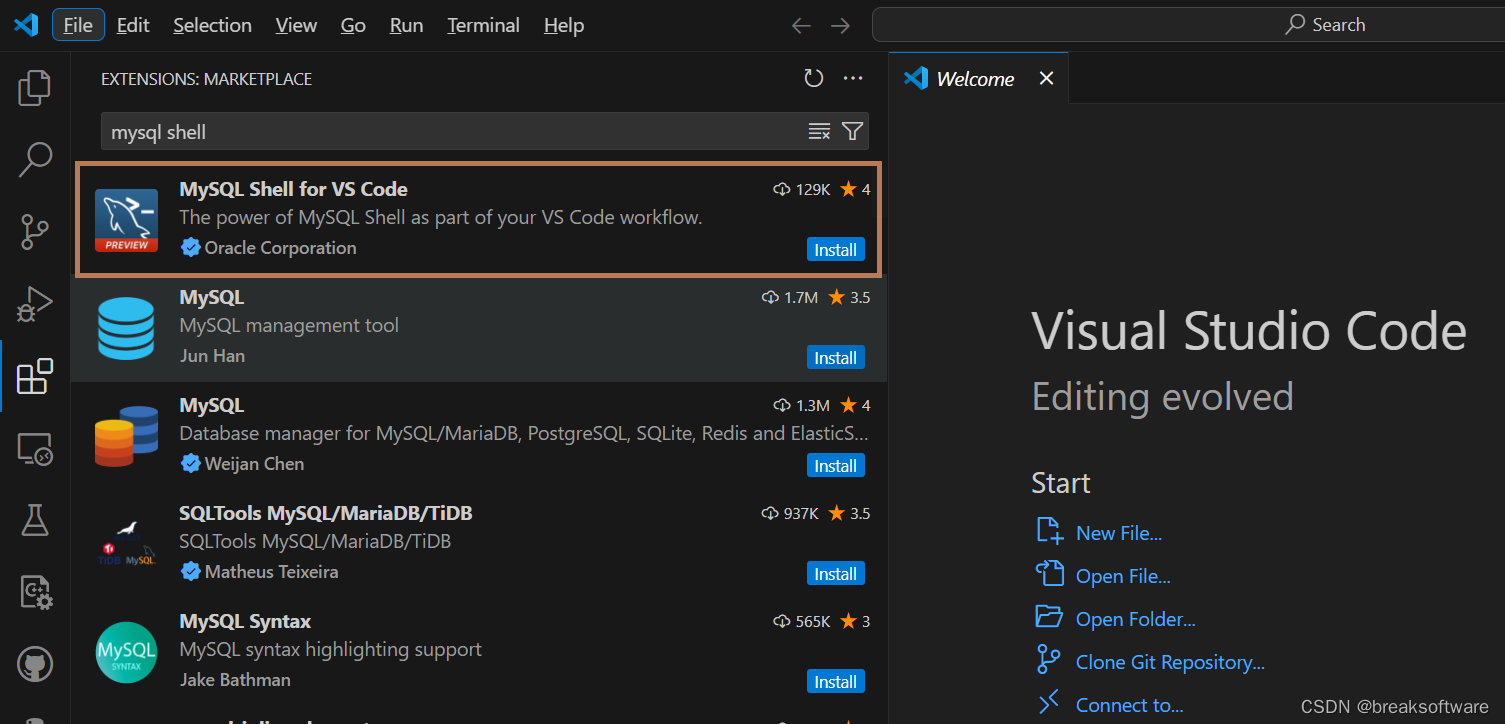
请添加图片描述
安装完成后,在右侧窗口下侧有一个证书安装按钮
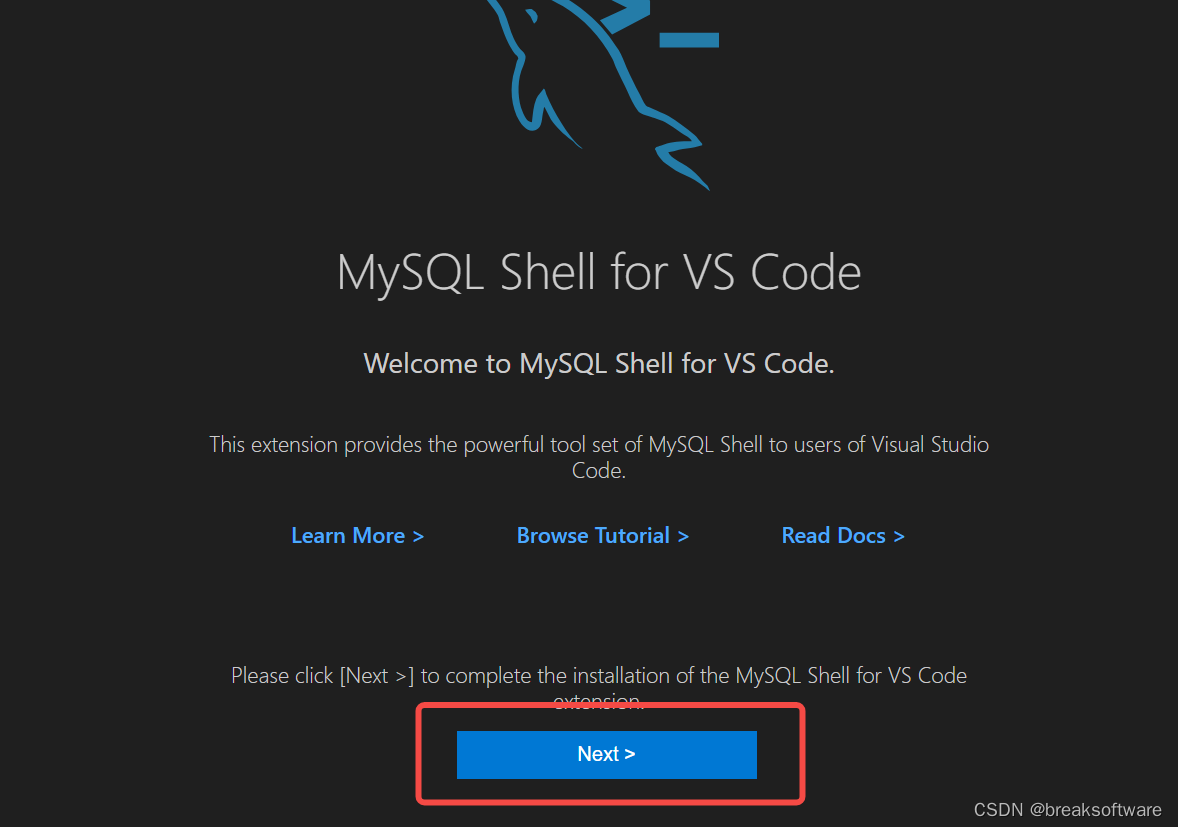
请添加图片描述
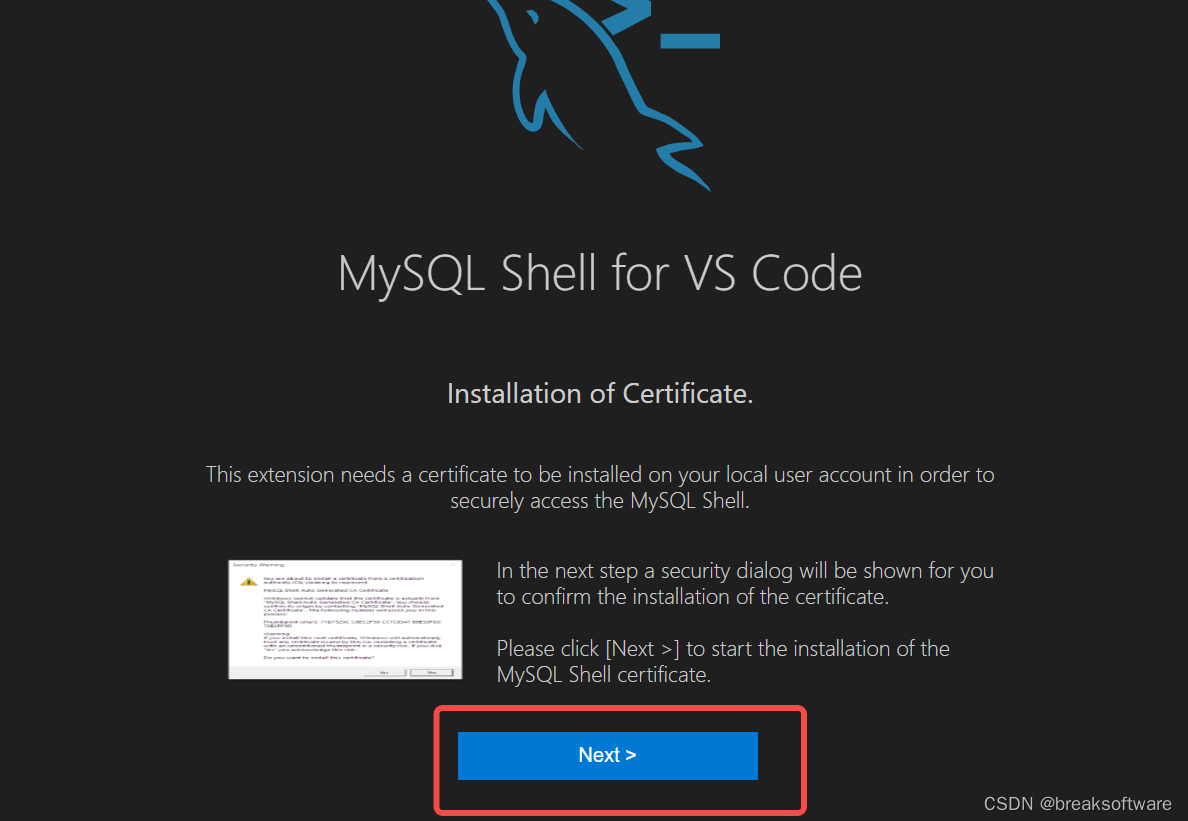
请添加图片描述
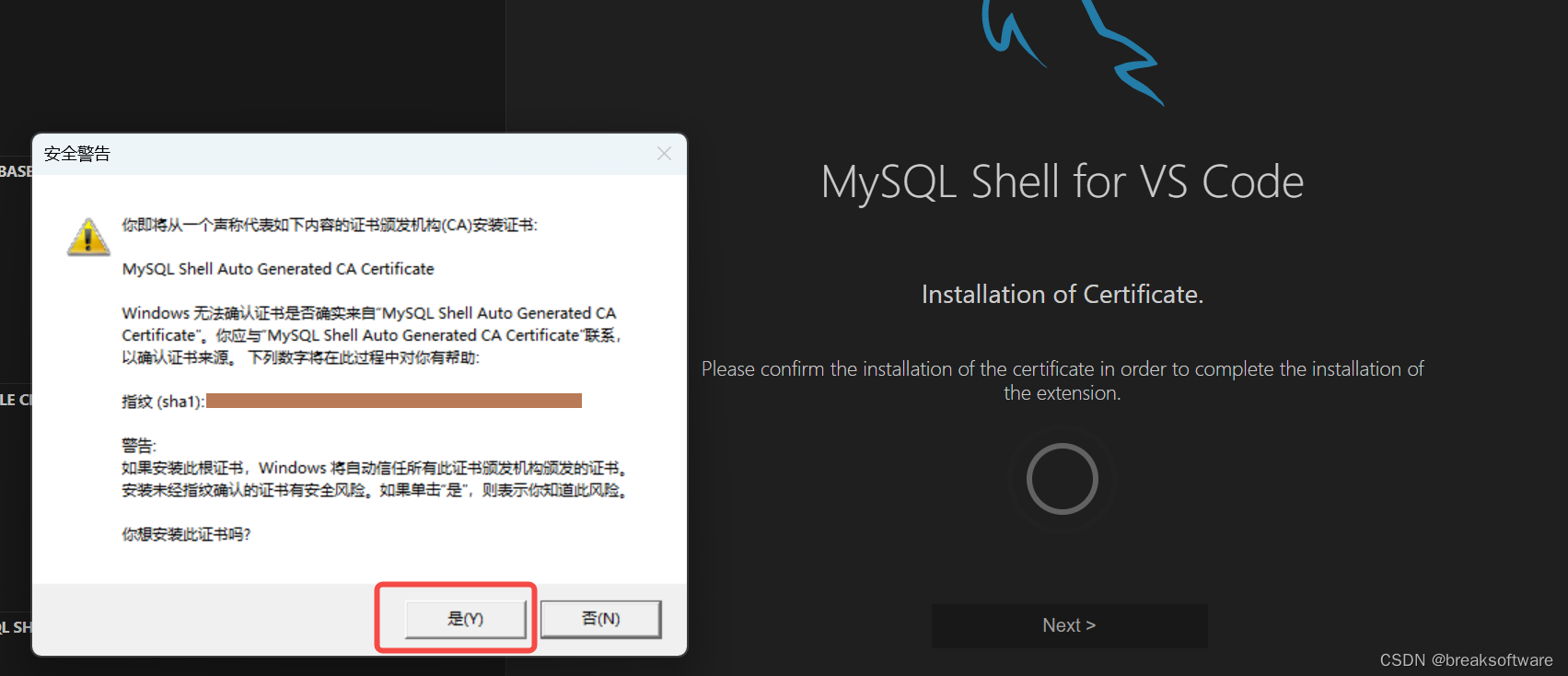
请添加图片描述
新建一个连接

请添加图片描述
然后输入数据库的信息
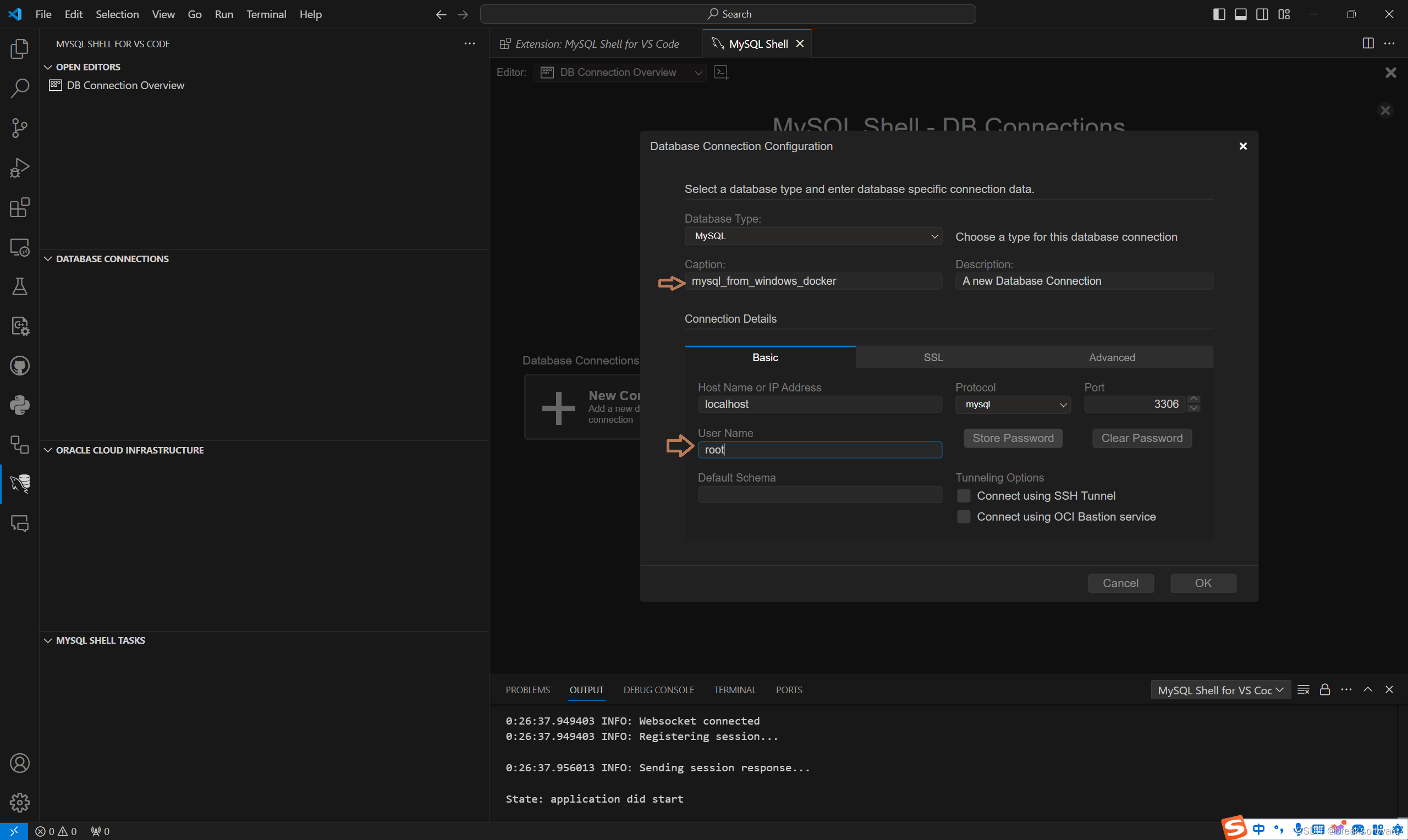
请添加图片描述
连接成功后,我们就可以操作数据库了。
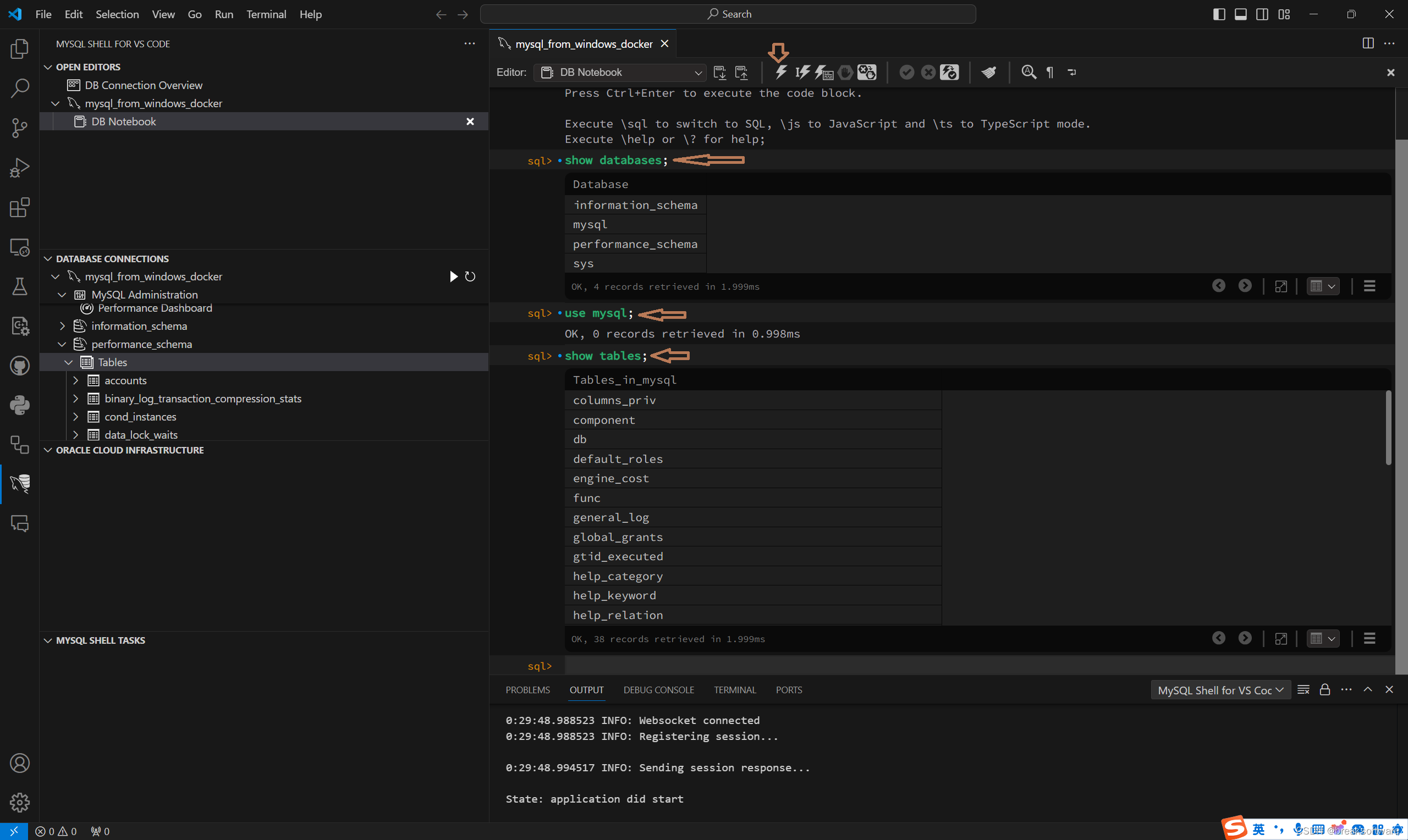
请添加图片描述
本文参与 腾讯云自媒体同步曝光计划,分享自作者个人站点/博客。
原始发表:2024-04-01,如有侵权请联系 cloudcommunity@tencent.com 删除
评论
登录后参与评论
推荐阅读
目录

